Fernverwaltung des Displays
Sie können ein RS-232-Kabel vom seriellen Ausgang des Computers mit dem RS‑232-Eingangsanschluss am unteren Displayrand verbinden, um per Fernsteuerung Videoeingänge auszuwählen, das Display ein- oder auszuschalten und Informationen über die derzeitigen Einstellungen des Displays abzurufen, wie z. B. Lautstärke und Energiestatus.
SBID-7000-V2
SBID-7000
Wichtig
Verwenden Sie nur ein Standard-RS-232-Kabel. Verwenden Sie kein Nullmodem-Kabel. Nullmodem-Kabel haben in der Regel Enden des gleichen Typs.
Sie können bis zu zehn Displays an ein Raumsteuersystem anschließen. Verbinden Sie dazu ein Ende eines RS-232-Kabels mit dem seriellen Ausgang des Computers und das andere Ende mit dem RS‑232-Eingangsanschluss des ersten Displays. Schließen Sie dann das Ende eines anderen RS‑232-Kabels an den RS‑232-Ausgangsanschluss dieses Displays und das andere Ende an den RS‑232-Eingangsanschluss am nächsten Display an.
Notizen
Beim Anschließen der Modelle SBID-7000-V2 ist das ganz links befindliche Display (von vorn betrachtet) das erste Display in der Kette, während das Display rechts von diesem Display das zweite Display in der Kette ist, usw.
Beim Anschließen der Modelle SBID-7000 ist das ganz rechts befindliche Display (von vorn betrachtet) das erste Display in der Kette, während das Display links von diesem Display das zweite Display in der Kette ist, usw.
Wenn Sie Displays auf diese Weise miteinander verbinden, verhalten sie sich wie eine Einheit (siehe Montage mehrerer Displays).
Mit Ausnahme von
get input,set inputundget fwverwerden alle Fernverwaltungsbefehle auf alle angeschlossenen Displays angewendet.
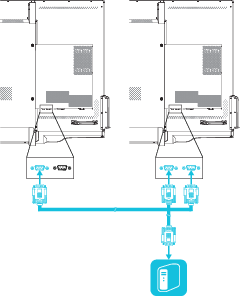

Konfigurieren Sie die serielle Schnittstelle des Computers, bevor Sie Befehle an das Display senden.
So konfigurieren Sie die serielle Schnittstelle Ihres Computers:
Schalten Sie das Display ein.
Schalten Sie den Computer ein und starten Sie dann das serielle Kommunikationsprogramm oder Ihr Terminal-Emulationsprogramm.
Aktivieren Sie das lokale Echo.
Konfigurieren Sie die seriellen Schnittstelleneinstellungen mit den Werten aus dieser Tabelle und drücken Sie dann auf ENTER.
Baudrate
19200
Datenlänge
8
Paritätsbit
Kein
Stoppbit
1
Eine Befehlseingabeauforderung (>) wird in der folgenden Zeile eingeblendet, und das Display kann jetzt Befehle vom Computer annehmen.
Hinweis
Wenn keine Meldung oder eine Fehlermeldung eingeblendet wird, ist die serielle Schnittstelle nicht korrekt konfiguriert. Wiederholen Sie die Schritte 3 und 4.
Das Display verfügt über sechs Betriebsstatus:
Betriebsstatus | Beschreibung |
|---|---|
Ein | Das Display befindet sich im normalen Betriebsmodus. |
Bereit | Der Bildschirm ist ausgeschaltet, aber das Display schaltet sich ein, wenn Folgendes geschieht:
|
Standby | Der Bildschirm ist ausgeschaltet, und das Display befindet sich in einem Energiesparmodus mit geringem Stromverbrauch. Das Display wechselt in den Bereitschaftsstatus, wenn Folgendes geschieht:
|
Energiesparmodus | Der Bildschirm ist ausgeschaltet und das Display befindet sich in einem Energiesparmodus mit äußerst niedrigem Stromverbrauch. Das Display wechselt in den Bereitschaftsstatus, wenn Folgendes geschieht:
|
AKTUALISIERUNG | Die Firmware des Displays wird aktualisiert. Schalten Sie das Display nicht aus. |
ZUR AKTUALISIERUNG BEREIT | Die Firmware des Displays wird aktualisiert, während der Bildschirm ausgeschaltet ist. Schalten Sie das Display nicht aus. |
Mit Ausnahme von get powerstate und set powerstate sind Befehle nur verfügbar, wenn sich das Display im Bereitschaftsstatus oder normalen Betriebsstatus (EIN) befindet.
Wenn Sie zum Aufrufen von Informationen zum Display oder zum Anpassen der Einstellungen des Displays das Raumsteuerungssystem nutzen, geben Sie Befehle nach der Befehlseingabeaufforderung (>) ein. Warten Sie dann auf die Reaktion des Displays.
Wenn Sie einen Befehl eingeben, den das Raumsteuerungssystem nicht erkennt, erhalten Sie eine ungültige Befehlsantwort.
Im nachstehenden Beispiel hat der Benutzer =-50 anstatt -50 verwendet.
Notizen
Verwendung ASCII formatierter Befehle.
Bei Befehlen wird nicht zwischen Groß- und Kleinschreibung unterschieden und zusätzliche Leerzeichen werden ignoriert.
Sie können während der Eingabe von Befehlen die RÜCKTASTE verwenden.
Überprüfen Sie jede Eingabe sorgfältig, bevor Sie die ENTER-Taste drücken.
Senden Sie erst dann einen anderen Befehl, wenn Sie die Antwort erhalten haben und die nächste Befehlseingabeaufforderung eingeblendet wird.
So identifizieren Sie den aktuellen Wert für eine Einstellung
Verwenden Sie den Befehl
get.Dieses Beispiel zeigt, wie Sie die Lautstärke abrufen:
Kopieren>get volume
volume=55
>
So weisen Sie einer Einstellung einen Wert zu
Verwenden Sie den Befehl
set.In diesem Beispiel wird die Lautstärke auf 65 eingestellt:
Kopieren>set volume=65
volume=65
>
So erhöhen oder verringern Sie den Wert einer Einstellung
So identifizieren oder verknüpfen Sie einen Wert für ein bestimmtes Display:
Beginnen Sie den Befehl mit Display
,@, wobei Display das Display ist, auf den Sie den Befehl anwenden wollen.Bei diesem Beispiel wird der Eingang für das erste Display in der Kette auf HDMI 2 gesetzt:
Kopieren>A,@ set input=hdmi2
@,A input=hdmi2
>Notizen
Das erste Display in der Kette ist mit A, das nächste Display mit B usw. gekennzeichnet.
- Sie können nur für die Befehle
get input,set inputundget fwversionein bestimmtes Display festlegen.
Befehl "Get" | Befehl "Set" | Antwort |
|---|---|---|
|
Wobei Wert für eine der folgenden Optionen steht:
Hinweis Falls sich das Display im Status UPDATEON oder UPDATEREADY befindet, werden möglicherweise die Betriebsstatus nach dem Empfang des Befehls nicht geändert. |
Wobei Wert für eine der folgenden Optionen steht:
|
Befehl "Get" | Befehl "Set" | Antwort |
|---|---|---|
Bei Anschluss eines Displays | ||
|
Wobei Wert für eine der folgenden Optionen steht:
|
Wobei Wert für eine der folgenden Optionen steht:
|
Bei Anschluss von mehreren Displays | ||
Display Wobei Display die Bezeichnung des Displays ist ( | Display Wobei
|
Wobei
|
Notizen
Die Modelle SBID-7000 verfügen über keinen HDMI 3-Eingang (
hdmi3).Die Modelle SBID-7000-V2 verfügen über keinen Display Port-Eingang (
dp1).
Befehl "Get" | Befehl "Set" | Antwort |
|---|---|---|
|
Wobei Wert für eine der folgenden Optionen steht:
|
Wobei Wert eine Zahl zwischen 5 und 100 ist |
Befehl "Get" | Befehl "Set" | Antwort |
|---|---|---|
|
Wobei Wert für eine der folgenden Optionen steht:
|
Wobei Wert für eine der folgenden Optionen steht:
|
Befehl "Get" | Befehl "Set" | Antwort |
|---|---|---|
|
Wobei Wert für eine der folgenden Optionen steht:
|
Wobei Wert für eine der folgenden Optionen steht:
|
Hinweis
Bildschirmvorhang-Befehle sind nur für SMART Board 7000-V2 Modelle verfügbar.
Befehl "Get" | Befehl "Set" | Antwort |
|---|---|---|
| Wert Wobei Wert für eine der folgenden Optionen steht:
|
Wobei Wert eine Zahl zwischen 0 und 100 ist |
Befehl "Get" | Befehl "Set" | Antwort |
|---|---|---|
| Wert Wobei Wert für eine der folgenden Optionen steht:
|
Wobei Wert für eine der folgenden Optionen steht:
|
Befehl "Get" | Antwort |
|---|---|
Bei Anschluss eines Displays | |
|
Wobei Wert die Firmware-Version ist. |
Bei Anschluss von mehreren Displays | |
Display Wobei Display die Bezeichnung des Displays ist ( |
Wobei
|
Befehl "Get" | Antwort |
|---|---|
|
Wobei Wert die Seriennummer ist. Hinweis Bei Anschluss mehrerer Displays beinhaltet die Antwort die Seriennummern von allen Displays, getrennt durch Kommas. |
Befehl "Get" | Antwort |
|---|---|
|
Wobei Wert die Artikelnummer ist, einschließlich der Version. Hinweis Bei Anschluss mehrerer Displays beinhaltet die Antwort die Artikelnummern von allen Displays, getrennt durch Kommas. |

